IPアドレスを設定する
この項では、アクセスポイントを利用する接続設定からの続きを説明しています。
IPアドレスの設定方法を選択し、カメラにIPアドレスを設定します。IPv6を使用するときは、IPv6のみで接続します。IPv4での接続はできません。
IPアドレスを自動で設定する場合
IPアドレス設定を自動で行います。
-
[自動設定]を選ぶ

-
IPv6設定を選ぶ
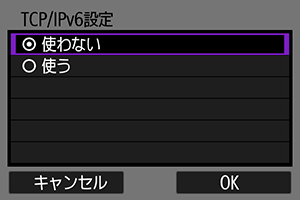
-
[OK]を選ぶ
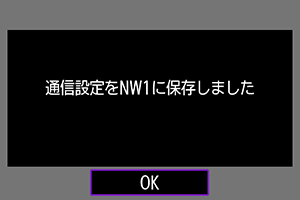
- 次の画面に進みます。
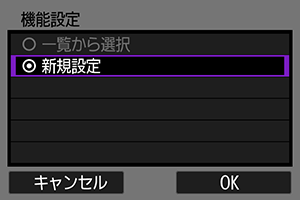
通信機能に応じた設定を行うに進んでください。
IPアドレスを手動で設定する場合
IPアドレス設定を手動で行います。なお、表示される項目は通信機能によって異なります。
-
[手動設定]を選ぶ
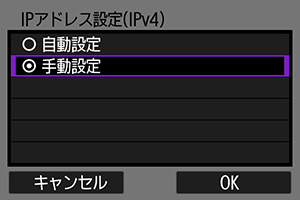
- [OK]を選ぶと、次の画面に進みます。
-
設定する項目を選ぶ
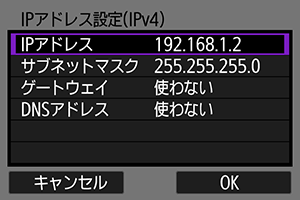
- 項目を選ぶと、数値の入力画面が表示されます。
-
ゲートウェイ、DNSアドレスを使う場合は、[使う]を選んでから[アドレス]を選びます。
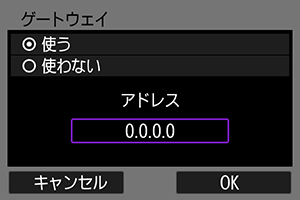
-
数値を入力する
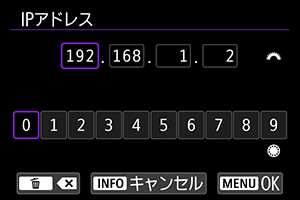
で上側の入力場所を選び、
で入力する数値を選びます。
を押すと選んだ数値が入力されます。
ボタンを押すと、入力を確定して手順2の画面に戻ります。
-
[OK]を選ぶ
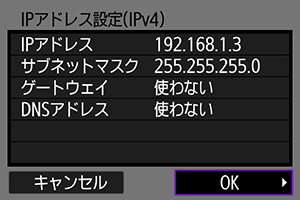
- 必要な項目の設定が完了したら[OK]を選びます。次の画面に進みます。
- 設定する内容が分からない場合は、ネットワークの設定を確認するを参照するか、ネットワーク管理者などに問い合わせてください。
-
IPv6設定を選ぶ
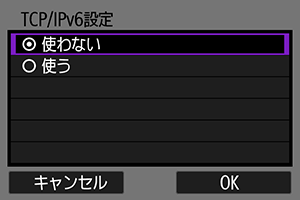
-
[OK]を選ぶ

- 次の画面に進みます。
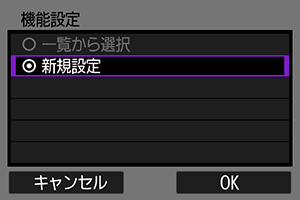
通信機能に応じた設定を行うに進んでください。